Realizar gravações de tela no seu iPhone pode ser uma tarefa complexa, especialmente se você não possuir um Mac com o sistema operacional Yosemite ou não estiver disposto a investir cerca de 40 dólares em um software que possibilite a gravação de tela no seu PC com Windows. Existem métodos para realizar essa tarefa, caso seu dispositivo tenha sido desbloqueado, mas para aqueles que utilizam seus iPhones com o iOS original, um Mac é quase sempre indispensável. É nesses momentos que a comunidade gamer mostra sua importância. A prática de assistir outras pessoas jogando é incrivelmente popular e, por conta disso, surgiram diversos serviços, como o Twitch, que permitem que os jogadores lucrem transmitindo suas partidas. Essa mesma comunidade foi a inspiração para o desenvolvimento de muitos aplicativos excelentes para gravar telas, e um deles é o Shou.Tv, que é gratuito e não exige que o dispositivo seja desbloqueado. É necessário que seu dispositivo esteja executando o iOS 8.3 ou uma versão superior.
Para gravar a tela do seu iPhone, você precisará instalar dois aplicativos do Shou.tv: um aplicativo para gravação e outro para transmissão. O aplicativo de gravação não estará disponível na App Store. Além disso, é importante saber que o aplicativo não é capaz de gravar a partir de aplicativos que operam em modo de ‘tela cheia’. Exemplos de aplicativos em tela cheia são Infinity Blade, King of Thieves, Temple Run e Angry Birds, entre outros.
Instalação do aplicativo de gravação Shou.Tv
Inicie o navegador Safari e insira shou.tv/i na barra de endereço. Quando solicitado, toque em “Confiar” e faça a instalação do aplicativo Shou.tv.
Instalação do aplicativo de transmissão Shou.Tv
Na sequência, execute o aplicativo recém-instalado no seu celular. Será solicitada a instalação do aplicativo de transmissão Shou.Tv. A instalação desse aplicativo é imprescindível para que você consiga acessar e gravar com o aplicativo que acabou de instalar.

Como Gravar sua Tela
Após entrar no aplicativo de transmissão, selecione o aplicativo de gravação (o que foi instalado inicialmente pelo Safari) e clique em “gravar”. O aplicativo informa que é necessário habilitar o AssistiveTouch para gravar jogos, mas isso nem sempre funciona (de acordo com os testes realizados). Você pode ignorar a ativação do AssistiveTouch, e a gravação funcionará normalmente.
Toque em “Gravar”, dê um nome ao vídeo, e escolha o aplicativo que deseja gravar (ambas as opções são opcionais). As demais configurações desta tela são relevantes: selecione o formato do vídeo (MP4 ou MOV), ajuste a orientação e escolha a resolução desejada. Inicie a gravação. Como há outro aplicativo operando em segundo plano, uma barra vermelha na parte superior indicará que a gravação está em andamento.
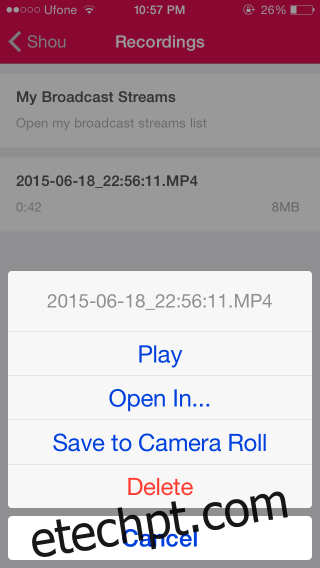
Quando finalizar a gravação, retorne ao aplicativo, selecione o botão com o ícone de rolo de filme, localizado no canto superior direito da tela inicial do aplicativo, escolha o vídeo e salve-o no rolo da câmera.